Come scaricare giochi
Hai di recente acquistato un nuovo computer e, ora che hai investito tutti i tuoi risparmi in un computer da gaming degno di tale nome, vorresti passare all’azione scaricando i più recenti giochi. Sei quindi pronto a tuffarti in questa nuova avventura videoludica ma, da ex giocatore console, non sei molto ferrato su quelle che sono le operazioni da compiere per riuscire in questo intento: riponi quindi fiducia in questo mio tutorial e speri nel mio aiuto.
Beh, se le cose stanno in questo modo, sappi che posso darti diversi consigli al riguardo e spiegarti, in maniera certosina, come scaricare giochi per computer, console, smartphone e tablet. Per quanto concerne il computer, è importantissimo alle piattaforme ufficiali dedicate all’acquisto dei videogiochi, in quanto si tratta di siti Internet sicuri e affidabili per il download di titoli, sia gratuiti che a pagamento. Stessa cosa vale per console, smartphone e tablet: basta usare gli store ufficiali, per avere la certezza di scaricare materiale di qualità, senza rischio alcuno.
Come dici? Sei davvero alle prime armi e proprio non sai come fare? Allora non hai che da procedere con la lettura di questa guida: sicuro che, al termine della stessa, sarai assolutamente soddisfatto di quanto appreso e che vorrai condividere queste informazioni con un amico bisognoso di una dritta analoga. Detto ciò, a me non resta altro da fare, se non augurarti buona lettura ma, soprattutto, buon divertimento!
Indice
- Come scaricare giochi gratis sul PC
- Come scaricare giochi per console
- Come scaricare giochi per smartphone e tablet
Come scaricare giochi gratis sul PC
Per iniziare, lascia che ti indichi quali sono le migliori risorse per scaricare giochi gratuiti (o a prezzo bassissimo) su PC Windows e Mac.
Steam
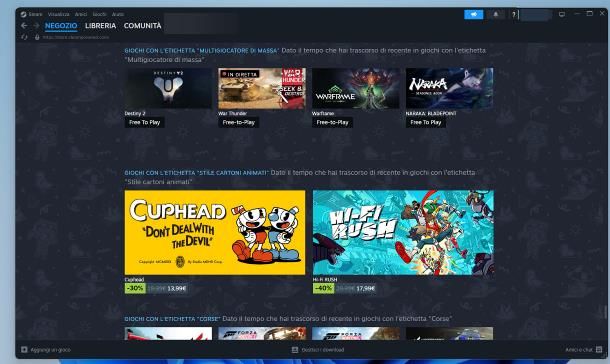
Iniziamo da Steam, una tra le più complete e apprezzate piattaforme videoludiche esistenti. Di fatto, si tratta di un servizio promosso e gestito da Valve, il quale consente di scaricare e installare migliaia di giochi per PC e Mac, sia gratuiti che non, e di organizzarli in una comoda libreria, accessibile tramite il software ufficiale del servizio.
Va chiarito, a tal proposito, che i titoli scaricati e/o acquistati vengono “legati” al proprio account online e possono essere avviati esclusivamente attraverso il client di Steam; quest’ultimo, inoltre, permette ai giocatori di interagire tra loro tramite chat e forum, di unirsi in partite multiplayer (ovviamente soltanto per i giochi che supportano questa modalità) e di gestire i propri salvataggi online, ove previsto.
Steam è disponibile sotto forma di applicazione gratuita per Windows, macOS e Linux, scaricabile direttamente dal sito Web ufficiale. Dunque, apri la pagina appena linkata, clicca sul pulsante Installa Steam situato in alto a destra e premi nuovamente sul bottone omonimo, visibile nella parte centrale della nuova pagina che va ad aprirsi.
A download ultimato, esegui il file ottenuto e, se impieghi Windows, clicca sui pulsanti Sì, Avanti (per due volte consecutive), Installa e Fine; attendi poi che gli eventuali aggiornamenti disponibili vengano scaricati e che il software si avvii in automatico.
Se, invece, il tuo è un Mac, serviti della finestra di trasferimento per trascinare l’icona di Steam nella cartella Applicazioni del computer, fai doppio clic su quest’ultima icona e premi sul pulsante Apri, in modo da bypassare le limitazioni volute da Apple nei confronti degli sviluppatori non certificati ufficialmente. Se hai problemi, leggi la mia guida su come installare Steam.
Alla prima esecuzione del software, dovrebbe esserti richiesto l’accesso al tuo profilo Steam: se non ne disponi, clicca sulla voce Crea un account gratuitamente (in basso a destra) e crea un nuovo account Steam, seguendo le indicazioni che vedi sullo schermo.
A login completato, clicca sulla sezione Negozio di Steam e serviti delle varie categorie, per individuare i titoli che ti interessano; dopo averli individuati, premi sul pulsante Scarica presente nella schermata di anteprima, se si tratta di giochi free to play, oppure sui pulsanti Aggiungi al carrello e Acquista per me, se si tratta di titoli a pagamento.
I giochi scaricati sono disponibili nella sezione Libreria di Steam: per eseguirli, basta premere sul pulsante Gioca, corrispondente alle rispettive anteprime. Se sei interessato a saperne di più circa le modalità di funzionamento di Steam, leggi la guida specifica, che ho dedicato al tema.
EA App/Origin
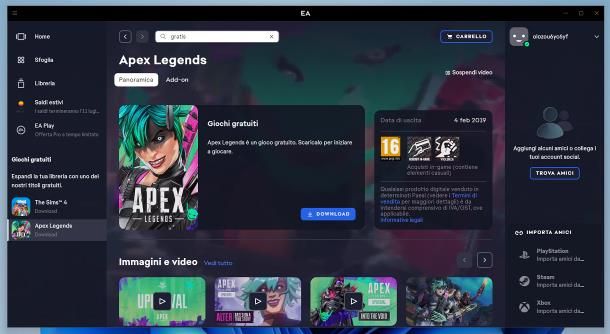
Altra interessante piattaforma della categoria è sicuramente EA App (precedentemente conosciuta come Origin), gestita da Electronic Arts: come è semplice immaginare, il catalogo di EA App è soltanto relativo ai videogiochi per computer Windows e macOS distribuiti dall’azienda statunitense, come quelli delle saghe Battlefield, Mass Effect e Titanfall, giusto per farti qualche esempio.
A livello concettuale, il funzionamento di Origin è del tutto simile a quello di Steam: bisogna creare un account EA gratuito, scaricare l’applicazione sul proprio computer e accedervi, per poter scaricare nuovi titoli e giocare a quelli già ottenuti. I videogiochi che vengono scaricati o acquistati sono principalmente in formato digitale e, di conseguenza, si “legano” all’account: si tratta di una soluzione che permette il download, la disinstallazione ed eventualmente la reinstallazione del gioco in qualsiasi momento.
Detto ciò, per scaricare EA App su Windows o macOS, collegati a questo sito Web, premi sul pulsante Scarica EA App e poi sul logo del sistema operativo in tua dotazione, per avviarne lo scaricamento.
A download completato, esegui il file ottenuto e, se impieghi Windows, clicca sui pulsanti OK, Andiamo e Sì, per avviare l’installazione di EA App, che dovrebbe concludersi in automatico; se, invece, il tuo è un Mac, serviti della finestra di trasferimento che compare sullo schermo, per trascinare l’icona di EA App nella cartella Applicazioni del Mac; successivamente, fai doppio clic sull’icona appena copiata e premi sul pulsante Apri, per due volte consecutive, in modo da avviarla. Se necessario, digita la password del Mac quando richiesto e completa la configurazione del software, usando la finestra che compare sullo schermo.
Giunto alla schermata di login, puoi scegliere di accedere con Google, Facebook, ID Apple, account Steam, account Xbox, account PlayStation oppure account EA; in alternativa, premi sul pulsante Crea account e segui la procedura che ti viene suggerita, per completare la creazione del profilo. Per approfondimenti, leggi la mia guida su come si crea un account EA.
Ad accesso effettuato, puoi navigare tra le categorie di giochi disponibili, cliccando sulla voce Sfoglia posta di lato e usando, se necessario, la barra di ricerca superiore; in genere, i giochi gratuiti disponibili vengono elencati nella lista apposita, residente nella barra laterale di EA App.
Ad ogni modo, per scaricare un gioco, clicca sulla sua anteprima e premi sul pulsante Download, per scaricarlo, oppure sul pulsante Compra, se si tratta di un titolo a pagamento; tutti i giochi scaricati o acquistati tramite EA App sono disponibili nella sezione Libreria, residente di lato.
Itch.io
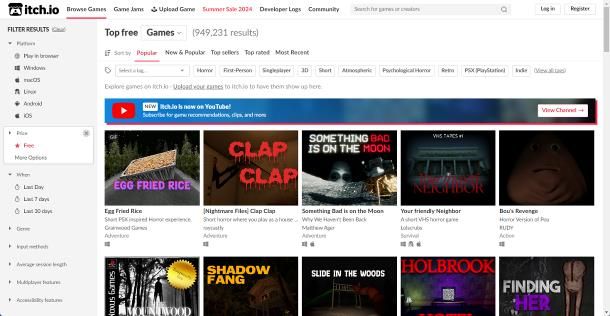
Itch.io, a differenza delle soluzioni viste poc’anzi, è un sito Web che offre la possibilità di scaricare, anche a costo zero, una quantità molto elevata di giochi indie, caricati dagli stessi sviluppatori; vi sono giochi gratuiti e non, principalmente di genere horror, scaricabili quasi sempre sotto forma di archivio compresso, oppure giocabili direttamente nel browser.
A seconda delle preferenze dei singoli sviluppatori, i titoli vengono distribuiti per Windows, per macOS oppure per entrambi i sistemi operativi; per alcuni di essi, potrebbe essere richiesto il pagamento di pochi euro; altri, invece, sono scaricabili a costo zero, con la possibilità di supportare lo sviluppatore effettuando una donazione .
Mi chiedi come si scaricano i giochi da Itch? È davvero semplicissimo: per prima cosa, collegati alla home page della piattaforma, posiziona il mouse sulla voce Browse Games e premi poi sulla dicitura Free Games, che compare subito sotto; ora, scegli il gioco che vuoi scaricare, facendo attenzione alla compatibilità con il tuo sistema operativo (puoi renderti conto della cosa guardando le miniature poste sotto l’immagine di anteprima), fai clic sul suo nome e, per ottenerlo, premi sul pulsante Download Now.
Ora, se si tratta di un gioco online, esso verrà direttamente avviato in una scheda separata del browser; se, invece, si tratta di un titolo scaricabile, sarai condotto direttamente al pannello delle donazioni.
A questo punto, se vuoi soltanto completare il download del gioco, clicca sulla voce No thanks, just take me to the downloads e attendi che l’archivio venga copiato sul computer; se, invece, vuoi supportare lo sviluppatore con una donazione, digita l’importo (in dollari) da versare nell’apposito campo, fornisci il tuo indirizzo email e premi sul pulsante Pay with PayPal, per completare la transazione tramite PayPal.
Altre risorse interessanti
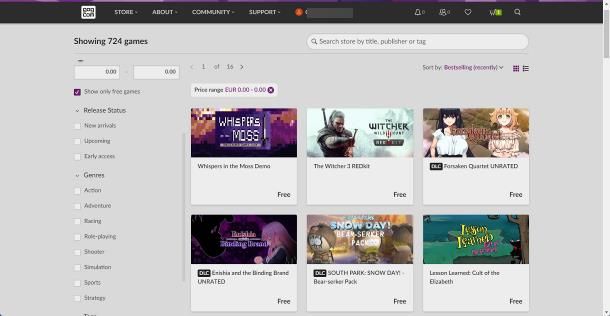
Oltre alle piattaforme di cui ti ho parlato poco fa, sarai ben felice di sapere che, online, sono disponibili tantissime altre risorse che consentono di scaricare giochi, sia in forma gratuita che non. Eccone alcune.
- Microsoft Store e Mac App Store: i negozi digitali integrati nelle più recenti edizioni di Windows e in macOS consentono di scaricare e installare decine e decine di titoli, di vario genere. Per visualizzare quelli disponibili, basta aprire il market di riferimento sul proprio computer e accedere alla categoria Giochi. Degni di nota i servizi Xbox Game Pass e Apple Arcade che, previo pagamento di una quota mensile, permettono di scaricare a tantissimi titoli anche a pagamento, senza doverli acquistare separatamente.
- Epic Games Store: è il negozio digitale di Epic Games, il cui funzionamento ricalca quello di Steam e Origin. Il catalogo di Epic Games Store presenta centinaia e centinaia di titoli, alcuni dei quali completamente gratuiti (come Fortnite, per esempio); esiste altresì una sezione dedicata interamente ai giochi free-to-play, aggiornata con cadenza regolare.
- GOG: nasca come una piattaforma per gli sviluppatori di giochi indie, i quali pubblicavano i loro titoli senza sistemi di protezione DRM. Con il tempo, il catalogo offerto dal servizio è stato notevolmente ampliato e include, a oggi, anche giochi appartenenti a software house ben più rinomate. Per accedere ai giochi gratuiti su GOG.com, basta aprire il sito ufficiale e scegliere l’opzione Show only free games, posta a sinistra.
- Humble Store: è un altro negozio online dove acquistare videogiochi per Windows e macOS molto apprezzato dai videogiocatori per la possibilità di acquistare titoli a prezzi scontati grazie alla presenza di numerosi pacchetti, flessibili sia sul prezzo che sui giochi inclusi. Molto apprezzato è anche il suo servizio in abbonamento Humble Monthly che, al costo di 12$ al mese, garantisce ogni volta l’accesso a una serie di titoli. Humble Store non integra una piattaforma proprietaria di gioco in quanto è possibile collegare il proprio account al client di Steam.
Ad ogni modo, per saperne di più circa gli store digitali appena menzionati, ti invito a leggere la mai guida ai siti e ai servizi per scaricare giochi per PC: sono sicuro che ti tornerà molto utile.
Come scaricare giochi per console
Hai appena acquistato — o avuto in dono — la tua prima console, e vorresti capire come riempirla di giochi? Non temere: nella stragrande maggioranza dei casi, basta collegare la console (es. PlayStation 4, PlayStation 5, Xbox o Switch) a Internet e aprire i rispettivi market integrati, per accedere alla raccolta di titoli digitali disponibili. Trovi tutto spiegato qui sotto.
Come scaricare giochi per PlayStation

Passiamo ora alle console di punta di casa Sony, le PlayStation. Banalmente, i titoli disponibili per la PlayStation 4 e per PlayStation 5, inclusi quelli free-to-play, possono essere scaricati attraverso il PlayStation Store, ossia il market digitale preinstallato nelle console di casa Sony. Per poter riuscire nell’impresa, però, bisogna aver preventivamente creato un account PlayStation e aver associato quest’ultimo alla console: laddove non avessi ancora provveduto a farlo, ti rimando alla lettura della mia guida su come accedere a PlayStation Network, nella quale ho avuto modo di fornirti tutte le indicazioni del caso.
Dopo aver collegato un account PS alla console, è sufficiente aprire il PlayStation Store mediante l’icona disponibile quasi sempre sulla schermata Home (il sacchetto della spesa), selezionare il gioco di proprio interesse e premere successivamente sul pulsante Scarica o Acquista, situato nella pagina di riepilogo dedicata allo stesso. Per maggiori informazioni, consulta la guida in cui ti spiego come scaricare giochi su PS4 valida, a grandi linee, anche per la PS5.
Infine, ti segnalo l’esistenza di PlayStation Plus, un piano promosso da Sony che permette agli utenti di accedere al multigiocatore online e di usufruire gratuitamente, ogni mese, di una serie di titoli per PlayStation 4 e PlayStation 5, il cui numero è variabile in base alla tipologia di sottoscrizione scelta (Essential, Plus o Extra). Se vuoi saperne di più, leggi il mio approfondimento dedicato, nello specifico, a PlayStation Plus.
Come scaricare giochi Nintendo Switch

Su Nintendo Switch è possibile scaricare i propri titoli preferiti direttamente dal Nintendo eShop, il market digitale presente “di serie” sulla console. Tuttavia, per poter riuscire nell’impresa, bisogna creare un account Nintendo e associarlo alla console: se non hai ancora provveduto a farlo, leggi la mia guida su come creare un account Nintendo Switch, nella quale ti ho spiegato come procedere.
Dopo aver associato il tuo account Nintendo alla console (se necessario), apri il Nintendo eShop, scegli il tuo account tra quelli disponibili e serviti delle categorie che vedi sullo schermo, per individuare il titolo di tuo interesse; quando l’hai trovato, selezionalo e premi il tasto A, per accedere alla relativa schermata di riepilogo o, in alternativa, fai tap sull’immagine di anteprima.
A questo punto, se si tratta di un contenuto scaricabile a costo zero, premi sul pulsante Download gratuito e attendi che il titolo venga scaricato sulla console; se, invece, si tratta di un gioco a pagamento, premi sul pulsante Procedi all’acquisto e segui le indicazioni che ricevi sullo schermo, per aggiungere fondi al tuo portafoglio Nintendo o per configurare un metodo di pagamento alternativo, a scelta fra carta di credito e account PayPal. Per maggiori informazioni, consulta il mio tutorial su come scaricare giochi su Nintendo Switch.
Come scaricare giochi per Xbox

Le più recenti console di casa Microsoft, quelle della famiglia Xbox Series e Xbox One, integrano il loro interno il Microsoft Store, lo stesso “market” a bordo dei sistemi operativi Windows 10 e Windows 11. Come è semplice immaginare, il download dei titoli sulla console passa proprio per il negozio online di Microsoft; per poterne usufruire, tuttavia, è indispensabile aver preventivamente associato un account Microsoft alla console: se non hai ancora avuto modo di farlo, dà uno sguardo al mio tutorial su come connettersi a Xbox Live, dove ho avuto modo di fornirti tutti i dettagli della questione.
Una volta portate a termine le operazioni preliminari, apri il Microsoft Store, premendo sul simbolo del sacchetto della spesa disponibile nella schermata principale di Xbox e cerca il gioco che ti interessa, tra quelli disponibili; quando l’hai trovato, premi sulla sua immagine di anteprima, seleziona poi il pulsante Scarica e, se necessario, segui le indicazioni che ti vengono proposte, per portare a termine il pagamento (ove previsto). In caso di dubbi o problemi, consulta la mia guida su come scaricare giochi su Xbox.
Come scaricare giochi per Wii Nintendo DS

Iniziamo dalla console Nintendo Wii. Sfortunatamente, trattandosi di una console non recentissima, Nintendo ha disattivato il Canale Wii Shop, ossia il market digitale dedicato ai giochi indie, a partire dall’anno 2019. Tuttavia, è possibile ri-scaricare i giochi precedentemente acquistati, avviando il Canale Wii Shop dalla Wii e recandosi nella sezione Titoli scaricati.
La situazione è invece più rosea per Wii U: l’ultimo membro della famiglia Wii, introdotto sul mercato nel lontano 2011, consente di ottenere i giochi del catalogo Virtual Console tramite il Nintendo eShop, a patto di associare a quest’ultimo un Nintendo Network ID. Tieni conto che il Nintendo eShop, insieme al catalogo Virtual Console, è presente altresì su Nintendo DS e Nintendo 3DS, pertanto le medesime indicazioni valgono anche per le due console appena citate.
Ad ogni modo, se hai bisogno di un tutorial passo-passo che ti dia tutte le indicazioni del caso, consulta pure le mie guide su come scaricare i giochi per Wii, come scaricare giochi Nintendo DS e come scaricare giochi gratis su Nintendo 3DS.
Come scaricare giochi per smartphone e tablet
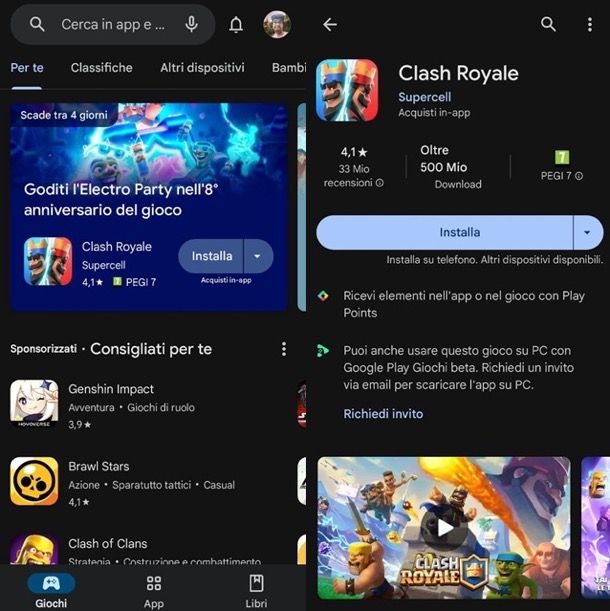
Per finire, ti piacerebbe sapere come scaricare giochi sul tuo smartphone, oppure sul tablet? Ebbene, nulla di più semplice! Basta infatti aprire il Play Store di Google, il market alternativo presente sul tuo device Android (se quest’ultimo è sprovvisto di servizi Google) oppure l’App Store di iOS/iPadOS e premere sul pulsante dedicato ai Giochi.
Giunto nella sezione dedicata, serviti delle categorie per scoprire i vari titoli disponibili, oppure utilizza l’apposito pulsante di ricerca, se hai già in mente qualche titolo in particolare; una volta individuato il gioco da scaricare, fai tap sulla sua anteprima e premi sul pulsante Installa, Ottieni oppure Acquista, in modo da scaricarlo sul tuo device (dopo averne completato l’acquisto, se necessario) esattamente come faresti per qualsiasi altra applicazione. Maggiori info qui.
Per quanto riguarda gli store alternativi, invece, ti segnalo che Epic Games ha introdotto la possibilità di scaricare giochi gratuiti sull’Epic Games Store per dispositivi mobili Android e iOS/iPadOS.
Infatti, dopo aver scaricato e installato l’Epic Game Store sul tuo smartphone o tablet e, dopo aver effettuato l’accesso al tuo account, puoi giocare ai videogiochi di Epic Games come Fortnite, Rocket League Sideswipe e Fall Guys e anche altri di terze parti, in modo completamente gratuito.
Inoltre, puoi anche scaricare tantissimi altri videogiochi a pagamento che vengono però resi disponibili gratuitamente per un periodo di tempo limitato, i quali vengono distribuiti da Epic Games con una formula simile a quella già nota dai videogiocatori per PC.

Autore
Salvatore Aranzulla
Salvatore Aranzulla è il blogger e divulgatore informatico più letto in Italia. Noto per aver scoperto delle vulnerabilità nei siti di Google e Microsoft. Collabora con riviste di informatica e cura la rubrica tecnologica del quotidiano Il Messaggero. È il fondatore di Aranzulla.it, uno dei trenta siti più visitati d'Italia, nel quale risponde con semplicità a migliaia di dubbi di tipo informatico. Ha pubblicato per Mondadori e Mondadori Informatica.






